iPhone не может быть активирован – что делать?
Имеющиеся данные о доле мирового рынка смартфонов за первый квартал 1 года — первый квартал 2018 года показывают, что Apple (iPhone) является вторым по величине самым востребованным смарт-устройством. Без сомнения, люди падают духом, чтобы использовать серию смартфонов, потому что они выводят захватывающие дух инновации на новый уровень. Другими словами, iDevices обладают всеми передовыми функциями, о которых можно мечтать в современной технологии смартфонов, и даже больше!

Несмотря на инновацию, которая в них заложена, ее пользователи иногда сталкиваются с тем или иным глюком. Например, «Ваш iPhone не может быть активирован, потому что сервер активации недоступен» довольно распространен. Если вы только что столкнулись с этой проблемой, вам не о чем беспокоиться, поскольку в этом руководстве объясняется, почему это так и как ее преодолеть в 2022 году.
Часть 1. Вероятные причины сообщения об ошибке
Если вы только что заметили сообщение об ошибке, скорее всего, вы только что сбросили iDevice до заводских настроек или восстановили его. Другая причина может заключаться в том, что вы только что взломали свой телефон, чтобы обойти блокировку активации iCloud. Кроме того, вы разблокировали его, используя другую сеть, а не сеть, которую использовал предыдущий пользователь. Тем не менее, сообщение об ошибке может быть результатом обновления. Есть и другие случаи, когда вы сталкиваетесь с ошибкой, как правило, при настройке смарт-устройства. По большому счету, это произошло из-за того, что сервер в это время был временно недоступен. Когда вы сталкиваетесь с этой проблемой, технические специалисты всегда советуют вам обратиться за помощью в службу поддержки вашего iDevice. Угадайте, что вы не можете сделать это, если кто-то только что подарил вам телефон или вы купили его как подержанный телефон. Но где воля, там и прочь!
Часть 2. Устранение неполадок
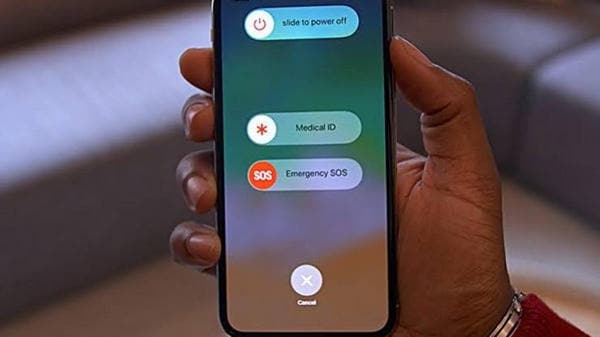
Вы видели сообщение об ошибке: «Ваш iPhone не может быть активирован, так как сервер активации недоступен»? Что ж, препятствие здесь в том, что вы не можете активировать свой iDevice. Вам не о чем беспокоиться, потому что есть несколько способов решить эту проблему. Вы должны устранять неполадки самостоятельно. Нет, вам не нужно отдавать его мастеру по ремонту телефонов, чтобы он починил его для вас. Вы должны следовать приведенным ниже методам, чтобы решить проблему сразу.
2.1 Подождите некоторое время
Что ж, первый шаг, который вы должны рассмотреть в решении этой проблемы, так же прост, как и ожидание. Помните, что вы, вероятно, получаете это сообщение об ошибке, потому что сервер недоступен. Поэтому есть вероятность, что вы сможете получить к нему доступ после некоторого ожидания. Да, они всегда заняты, потому что миллионы пользователей одновременно пытаются получить доступ к своим серверам. Поэтому ожидание в течение некоторого времени может сотворить для вас волшебство.
2.2 Перезагрузка смартфона
Если вы ждали какое-то время и пытались несколько раз, но не можете активировать его, вам следует перезагрузить телефон. Это, безусловно, удивит вас. Если вы используете iOS 10 и более позднюю версию, перезагрузка устройства может изменить правила игры. Аккуратно удерживайте кнопку питания, пока не появится ползунок, а затем сдвиньте его, чтобы выключить мобильный телефон. Подождите некоторое время и перезагрузите его. После этого попробуйте активировать его снова.
2.3. Сетевая ошибка
По правде говоря, Apple не обязательно может быть «виновником»; Вы должны проверить свою сеть, чтобы убедиться, что все работает хорошо. Попробуйте другой WiFi и снова установите соединение. После того, как вы установили соединение, попробуйте снова подключиться. Если это не поможет, то следует подумать о следующем шаге.
2.4 iTunes
Действительно, вы можете делать много вещей с вашим iTunes, в том числе решить эту проблему активации. Чтобы использовать iTunes для этой цели, вы должны следовать приведенным ниже инструкциям:
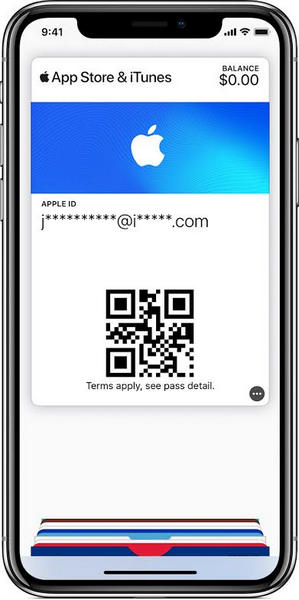
Шаг 1: Подключите ваш iDevice к компьютеру с помощью USB-кабеля. Выключите его и перезагрузите.
Шаг 2: Теперь скачайте, установите и запустите iTunes на своем компьютере.
Шаг 3: Вам придется подождать, пока iTunes обнаружит и активирует ваш смартфон.
Шаг 4: Появятся конкретные сообщения, показывающие, что приложение обнаружило ошибку. Эти сообщения включают «Установить как новый» и «Восстановить из резервной копии». Как только вы увидите эти сообщения, это означает, что приложение активировало ваше iDevice. Давай, попей шампанского!
Тем не менее, вот несколько советов для вас:
- Убедитесь, что у вас установлена последняя версия iTunes
- Убедитесь, что ваш смартфон подключен к Интернету
Если приложение говорит, что SIM-карта несовместима, значит, ваши «ухаживания» еще далеки от завершения. Тем не менее, вы не потеете; просто выполните следующую линию действий, как описано ниже.
Часть 3. Обход блокировки активации iCloud с помощью DrFoneTool Toolkit
На данном этапе вы пробовали несколько способов активировать iDevice, но они не работают. Однако, DrFoneTool – разблокировка экрана (iOS) — проверенный временем веб-инструмент для активации устройства и получения к нему полного доступа. Этот универсальный набор инструментов позволяет пользователям активировать интеллектуальное устройство на ходу. Это не ваша вина, что вы не можете активировать свой смартфон, поэтому DrFoneTool Toolkit снимает это бремя с ваших плеч. Проще говоря; вы не должны устранять неполадки дальше. Хорошо, что вам не нужно быть техническим специалистом, чтобы использовать этот практический инструментарий.
Чтобы активировать в один миг, следуйте инструкциям ниже:
Шаг 1: Загрузите программное обеспечение DrFoneTool на свой компьютер.
Шаг 2: Запустите приложение и коснитесь Разблокировка экрана из главного меню.

Шаг 3: Нажмите «Разблокировать Apple ID» > «Удалить активную блокировку».

Шаг 4: Сделайте джейлбрейк вашего iPhone.

Шаг 5: вы подтверждаете модель своего iDevice и другие данные. Убедитесь, что вы делаете это осторожно. Когда закончите, нажмите. Начните запускать процесс.
Шаг 6: Будьте терпеливы. Ваше устройство перезагрузится, как только приложение завершит процесс. Теперь, когда программное обеспечение обошло блокировку активации, вы можете приступить к изучению своего смартфона.

На данный момент программное обеспечение уже сделало всю работу за вас. Нет, для этого вам не нужен iTunes. Этот метод прост и понятен из вышеизложенного, поэтому вам больше не нужно беспокоиться об устранении неполадок. Чего ты ждешь? Теперь вы можете наслаждаться своим мобильным телефоном.
Часть 4: Как узнать, что Apple активировала ваш телефон
Дочитав до этого места, вы можете задаться вопросом: «Как я узнаю, что Apple активировала мой смартфон?» Простой! Перейдите в «Настройки» >> «Сотовая связь», а затем прокрутите вниз до конца списка. Здесь устройство покажет дату, когда вы его отложили. Поскольку вы сделали это самостоятельно, дата активации будет соответствовать информации на вашем смартфоне.
Заключение
Короче говоря, «Ваш iPhone не может быть активирован, потому что сервер активации недоступен» — это одно из нескольких сообщений об ошибках, которые пользователи iPhone запускают. Тем не менее, это пошаговое руководство показало вам, как с этим справиться. Хорошо, что у вас нет профессионального ремонтника, чтобы активировать его. Все, что вам нужно сделать, это следовать планам в этом руководстве. Чаще всего срабатывает метод устранения неполадок. Однако вам следует использовать метод DrFoneTool Toolkit, если он не работает. В тот момент, когда вы активировали его, вы можете наслаждаться своим iDevice. Теперь вас ничего не останавливает. Попробуйте DrFoneTool Toolkit прямо сейчас!
последние статьи